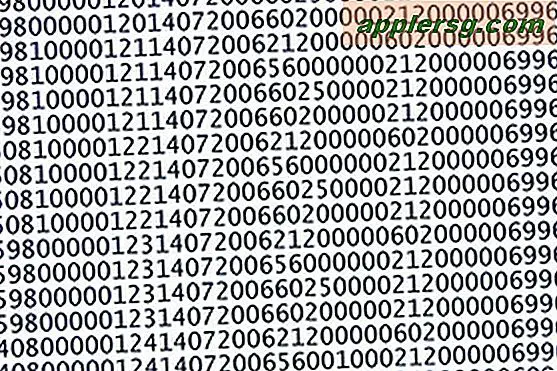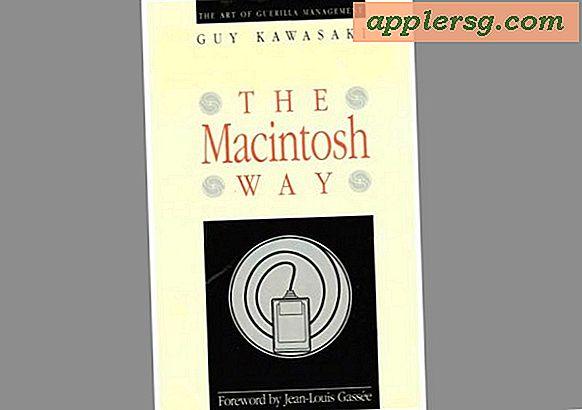Hoe installeer ik een externe harde schijf op een iMac
Een externe harde schijf is een draagbaar opslagapparaat dat essentieel is voor het maken van back-ups van bestanden of voor het overbrengen van de ene computer naar de andere. Ze variëren in geheugengrootte en zijn compatibel met iMac-computers. Voordat u uw externe harde schijf met uw iMac gebruikt, is het belangrijk om deze correct te installeren. Zodra de installatie is voltooid, kunt u beginnen met het verplaatsen van bestanden van en naar uw opslagapparaat.
Stap 01
Sluit uw externe harde schijf aan op uw stroombron. Steek het ene uiteinde van uw verbindingskabel (USB of Firewire) in de verbindingspoort op uw externe harde schijf en sluit het andere uiteinde aan op een open USB- of Firewire-poort op uw computer. Zet uw externe harde schijf aan. U zou het pictogram van uw externe harde schijf op het bureaublad moeten zien.
Stap 11
Klik op "Finder" in het dock en dubbelklik op de map "Toepassingen". Klik op "Hulpprogramma's" en klik op "Schijfhulpprogramma".
Stap 21
Selecteer uw externe harde schijf en klik op het tabblad "Partitie". Klik op het vervolgkeuzemenu "Huidig volumeschema" en selecteer de partitie "Eén (1)".
Stap 31
Klik op 'Optie'. Klik op het keuzerondje "GUID Partition Table" of "Apple Partition Map", afhankelijk van de optie die u wilt gebruiken. Klik op "OK" en selecteer eventuele andere opties die u wilt gebruiken. Klik op 'Toepassen'. Hiermee wordt de partitieschijf gestart.
Stap 41
Klik op 'Partitie'. De schijf wordt gepartitioneerd en geformatteerd. Wanneer het proces is voltooid, geeft u aan of u een back-up van uw bestanden wilt maken. Sluit het Schijfhulpprogramma.
Dubbelklik op het pictogram van uw externe harde schijf op het bureaublad om het schijfvenster te openen. Om bestanden naar uw externe harde schijf te uploaden, sleept u ze van uw iMac naar het venster van uw externe harde schijf. Sluit het venster als u klaar bent. Om uw externe harde schijf uit te werpen, sleept u het pictogram van het bureaublad naar de prullenbak.